- Contents
- Index
Modification de la présentation de la vue
En utilisant une architecture d'ancrage flexible, vous pouvez organiser les vues dans l'interface d'Interaction Connect et les placer dans des emplacements plus pratiques pour répondre à vos besoins.
Pour déplacer une vue, cliquez longuement sur l'onglet et commencez à le faire glisser. Les icônes d'ancrage apparaissent dans la fenêtre Interaction Connect pour vous montrer des emplacements où vous pouvez créer une zone d'ancrage et déplacer la vue.
Lorsque vous faites glisser la vue au-dessus d'une flèche, Interaction Connect indique la zone vers laquelle se déplace la vue lorsque vous la « déplacez ». Vous pouvez également faire glisser une vue sur son ensemble d'onglets actuel pour le réorganiser. Vous pouvez également faire glisser une vue sur un autre ensemble d'onglets et la déplacer ici.
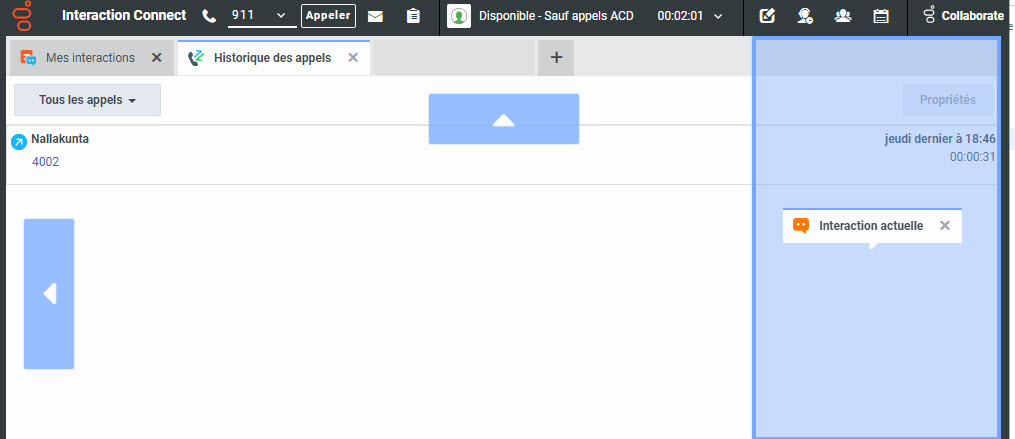
|
1 |
Vue sélectionnée |
Pour déplacer une vue, cliquez longuement sur l'onglet correspondant et commencez à le faire glisser. |
|
2 |
Zone d'ancrage sélectionnée |
Lorsque vous faites glisser la vue au-dessus d'une flèche, Interaction Connect indique la zone vers laquelle se déplace la vue lorsque vous relâchez la souris et la « déplacez ». Astuce : vous pouvez également faire glisser une vue sur son groupe d'onglets actuel pour le réorganiser. |
|
3 |
Ces flèches indiquent les zones où vous pouvez créer une zone d'ancrage pour stocker la vue sélectionnée. |
Rubriques connexes



